Les traductions sont fournies par des outils de traduction automatique. En cas de conflit entre le contenu d'une traduction et celui de la version originale en anglais, la version anglaise prévaudra.
Gérer les alarmes depuis la console IPAM
Vous pouvez créer et gérer des CloudWatch alarmes Amazon directement depuis la console IPAM. Les alarmes Métriques IPAM correspondant Métriques d’utilisation des ressources IPAM à un état INSUSUFFISENT_DATA ou ALARM apparaîtront sous forme de barres d'avertissement en haut de la console et d'indicateurs visuels dans le menu de navigation de gauche à côté de Monitoring.
Pour gérer les alarmes pour des ressources spécifiques, choisissez Resources, puis choisissez un VPC, un sous-réseau ou un pool. Lorsque la page de détails de la ressource s'ouvre, choisissez l'onglet Alarmes.
L'onglet Alarmes affiche toutes les CloudWatch alarmes associées à la ressource sélectionnée. Dans cet onglet, vous pouvez consulter les détails des alarmes, surveiller les états actuels et accéder aux options de configuration des alarmes. L'onglet affiche les alarmes provenant de l'AWS/IPAMespace de noms qui sont pertinentes pour la ressource que vous consultez.
La capture d'écran suivante montre l'interface de gestion des alarmes dans la console IPAM :
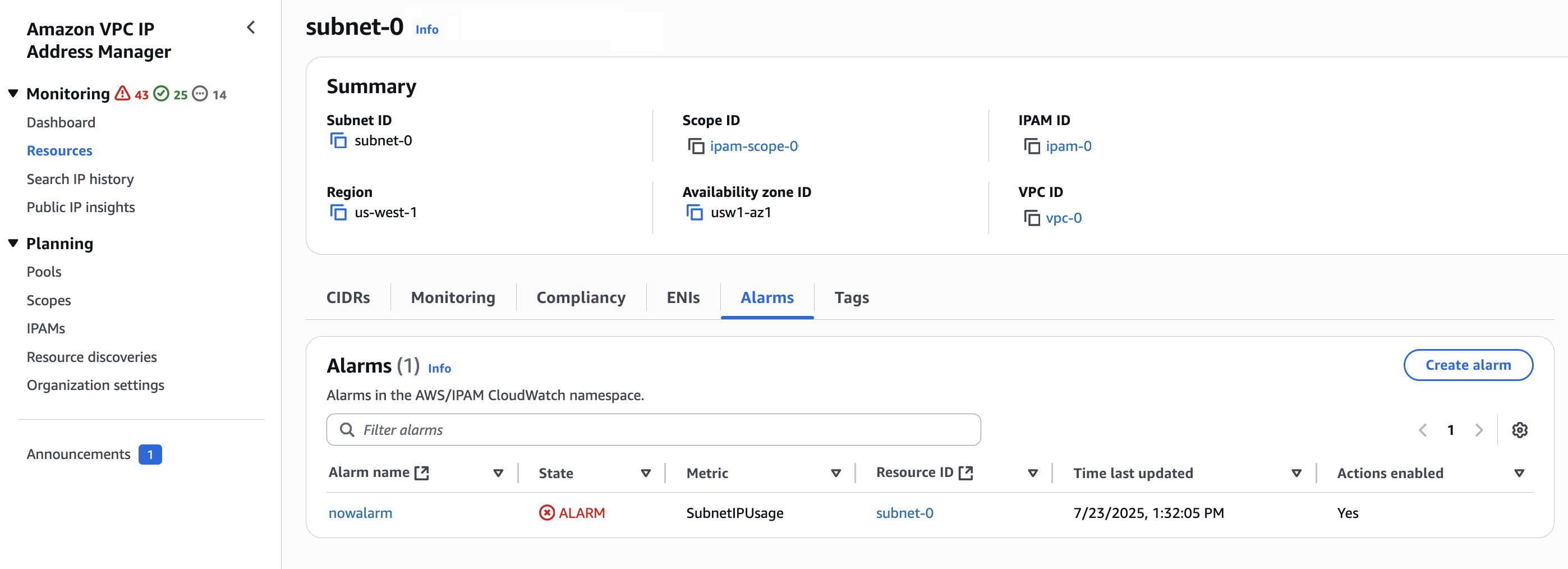
L'onglet Alarmes fournit un résumé détaillé des CloudWatch alarmes présentes dans l'espace de CloudWatch noms AWS/IPAM Amazon dans la région d'origine de votre IPAM :
-
Nom de l'alarme : nom de l' CloudWatch alarme défini par l'utilisateur.
-
État : État actuel de l' CloudWatch alarme :
ALARME : La métrique est en dehors du seuil défini.
OK : La métrique se situe dans les limites du seuil défini.
DONNÉES INSUFFISANTES : données insuffisantes pour déterminer l'état de l'alarme.
-
Métrique : CloudWatch métrique spécifique surveillée par l'alarme.
-
ID de ressource : identifiant unique de la AWS ressource surveillée par l'alarme.
-
Heure de la dernière mise à jour : date et heure auxquelles l'état de l'alarme a été modifié ou évalué pour la dernière fois.
-
Actions activées : indique si CloudWatch les actions sont activées pour l'alarme :
Oui : l'alarme peut déclencher des actions configurées lorsque les conditions sont remplies.
Non : l'alarme surveille mais n'exécute aucune action.
En outre, si vous consultez les graphiques d'utilisation dans l'onglet Surveillance d'un VPC, d'un sous-réseau ou d'un pool, vous pouvez choisir de créer une alarme concernant l'utilisation des ressources. Vous êtes ensuite redirigé vers la CloudWatch console avec les détails des ressources et des métriques préremplis. À partir de là, vous pouvez configurer un seuil d'alarme pour, par exemple, être averti lorsque l'utilisation atteint un pourcentage spécifique.